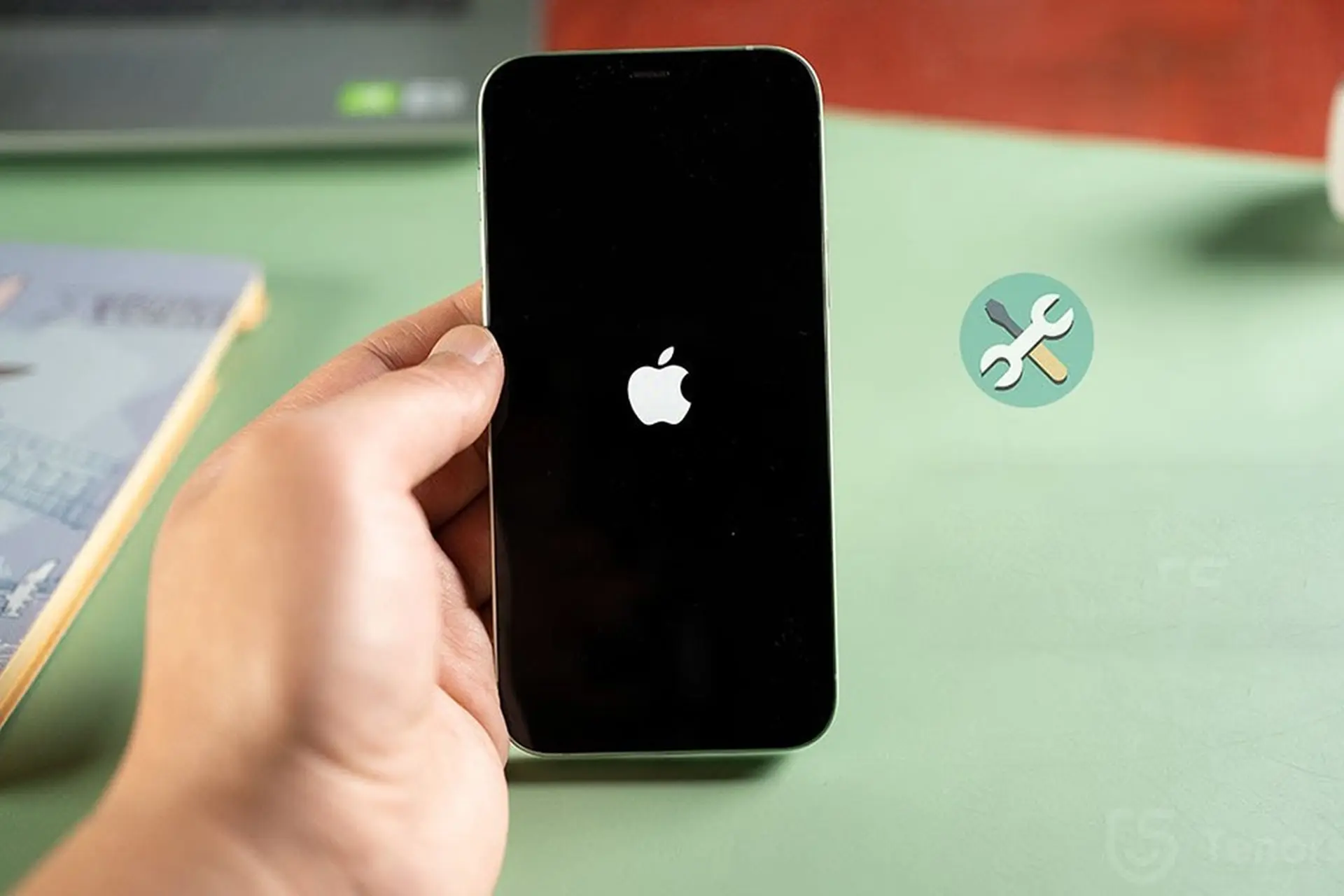Iphone báo ẩm cổng sạc: Nguyên nhân và cách khắc phục
Xem nhanh [ẨnHiện]
Bạn đang sử dụng iPhone và bỗng dưng gặp thông báo "Phát hiện độ ẩm trong cổng Lightning"? Lỗi này khiến điện thoại không thể sạc pin hay kết nối với phụ kiện? Bài viết này sẽ giúp chúng ta hiểu rõ nguyên nhân và cách khắc phục hiệu quả tình trạng "iphone báo ẩm cổng sạc".
Tình trạng báo ẩm cổng sạc trên iphone
Tình trạng "báo ẩm" trên cổng sạc của iPhone là một thông báo cảnh báo cho người dùng rằng cảm biến ẩm đã phát hiện ra sự hiện diện của nước hoặc độ ẩm trong hay gần cổng sạc. Khi điều này xảy ra, iPhone thường hiển thị một thông báo cảnh báo hoặc một biểu tượng cảnh báo trên màn hình khóa hoặc trên thanh trạng thái.
Thông báo này thường xuất hiện sau khi thiết bị tiếp xúc với môi trường ẩm ướt hoặc khi có nước, độ ẩm tiếp xúc trực tiếp cổng sạc. Khi iPhone phát hiện ra sự hiện diện của nước hoặc độ ẩm, nó sẽ tạm thời vô hiệu hóa cổng sạc để tránh nguy cơ hỏng hóc hoặc gây ra nguy hiểm cho thiết bị. Điều này là một biện pháp an toàn để bảo vệ iPhone khỏi thiệt hại do tiếp xúc với nước.
Đối với người dùng, việc quản lý tình trạng "báo ẩm" bao gồm việc kiểm tra và làm khô cổng sạc của iPhone một cách cẩn thận trước khi cố gắng sạc lại thiết bị. Nếu vấn đề vẫn tiếp tục sau khi làm khô, có thể cần phải liên hệ với Apple hoặc một trung tâm bảo hành để kiểm tra và sửa chữa thiết bị.
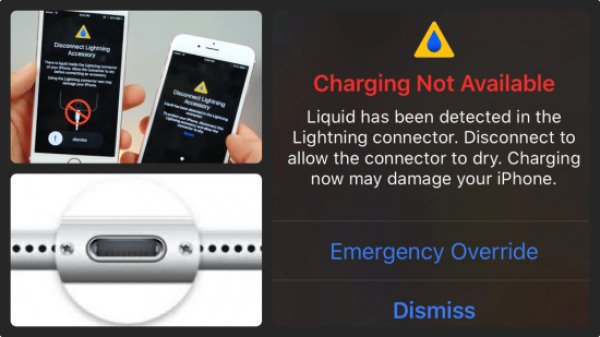
Thông báo tình trạng báo ẩm cổng sạc trên iphone
Iphone báo ẩm cổng sạc: Tìm hiểu nguyên nhân
Tình trạng iPhone báo ẩm cổng sạc có thể được gây ra bởi nhiều nguyên nhân khác nhau, bao gồm:
- Tiếp xúc với nước hoặc chất lỏng: Đây là nguyên nhân phổ biến nhất, nếu iPhone tiếp xúc trực tiếp với nước hoặc chất lỏng, cảm biến ẩm trong cổng sạc có thể phát hiện và kích hoạt thông báo báo ẩm. Nước hoặc chất lỏng có thể là từ môi trường ngoài như mưa hoặc từ các hoạt động hàng ngày như sử dụng trong nhà tắm hoặc bên cạnh ly đồ uống.
- Môi trường ẩm ướt: Ngay cả khi không có tiếp xúc trực tiếp với nước, môi trường có độ ẩm cao cũng có thể làm kích hoạt cảm biến ẩm. Điều này có thể xảy ra khi sử dụng iPhone ở nơi có độ ẩm cao, như trong phòng tắm hơi hoặc khi đi mưa.
- Hơi ẩm: Cảm biến ẩm trên iPhone có thể phản ứng với hơi ẩm, đặc biệt là sau khi thiết bị được đưa ra từ môi trường lạnh vào một môi trường ấm áp.
- Lỗi phần cứng: Trong một số trường hợp, thông báo báo ẩm có thể là kết quả của lỗi phần cứng trên iPhone, chẳng hạn như cảm biến ẩm bị hỏng hoặc có sự cố với các linh kiện nội bộ khác.
- Sử dụng phụ kiện không chính hãng hoặc không tương thích: Sử dụng cáp sạc hoặc phụ kiện không chính hãng hoặc không tương thích có thể gây ra vấn đề với cổng sạc và gây ra thông báo báo ẩm.
- Lỗi phần mềm: Một số trường hợp cũng có thể là do lỗi phần mềm, khi hệ thống phát hiện ra thông tin không chính xác từ cảm biến ẩm.
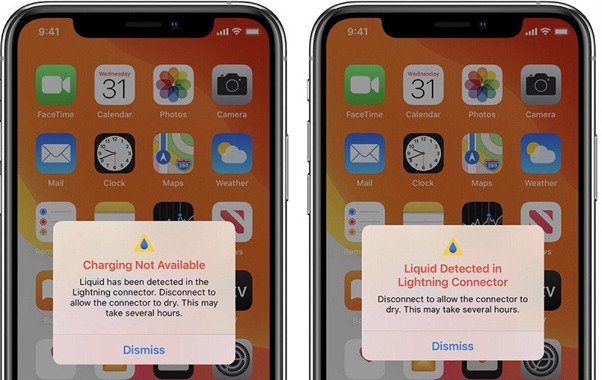
Nguyên nhân iPhone thông báo báo ẩm
Khắc phục tình trạng ẩm cổng sạc iphone
Để khắc phục tình trạng ẩm cổng sạc iPhone, bạn có thể thực hiện các cách sau:
- Tắt và làm khô thiết bị: Nếu bạn nhận được thông báo báo ẩm, hãy tắt ngay iPhone và ngắt kết nối với nguồn điện. Sau đó, sử dụng một khăn sạch và khô để lau sạch cổng sạc, cũng như bề mặt của iPhone.
- Sử dụng không khí nhiệt nhẹ: Sử dụng một máy sấy không khí nhiệt nhẹ ở mức độ thấp để làm khô cổng sạc và thiết bị. Lưu ý rằng bạn không nên sử dụng nhiệt độ quá cao để tránh gây hỏng hóc cho các linh kiện bên trong.
- Đặt iPhone vào hộp gạo: Một biện pháp khắc phục phổ biến là đặt iPhone vào một hộp chứa gạo hoặc silica gel. Gạo và silica gel có khả năng hút ẩm tốt, giúp làm khô iPhone nhanh chóng. Hãy để iPhone trong hộp chứa này ít nhất là một đêm.
- Kiểm tra cảm biến ẩm: Nếu tình trạng "báo ẩm" vẫn tiếp tục sau khi làm khô, có thể cảm biến ẩm trong cổng sạc có vấn đề. Trong trường hợp này, việc thay thế cảm biến có thể là cần thiết.
- Liên hệ với Apple hoặc trung tâm bảo hành: Nếu sau khi thực hiện các biện pháp trên mà vẫn gặp vấn đề, bạn nên liên hệ với Apple hoặc một trung tâm bảo hành chính thức để kiểm tra và sửa chữa. Trong một số trường hợp, có thể cần thay thế linh kiện phần cứng hoặc thiết bị mới.

Cách khắc phục tình trạng thông báo ẩm
Làm sao để hạn chế ẩm cổng sạc điện thoại?
Cách 1: Tránh để điện thoại tiếp xúc với nước
Để hạn chế tình trạng ẩm cổng sạc điện thoại, bạn nên tránh sử dụng điện thoại trong các môi trường ẩm ướt như phòng tắm hoặc hồ bơi. Nếu điện thoại vô tình bị dính nước, hãy ngay lập tức lau khô bằng khăn mềm để ngăn ngừa nước xâm nhập vào các linh kiện bên trong. Đồng thời, không nên sử dụng máy sấy tóc nhiệt độ cao làm khô điện thoại vì điều này có thể gây hỏng các linh kiện
Cách 2: Sử dụng cáp sạc và củ sạc chính hãng
Việc sử dụng cáp sạc và củ sạc chính hãng là cách hiệu quả để đảm bảo tính tương thích và an toàn cho điện thoại của bạn. Cáp sạc và củ sạc không chính hãng có thể gây ra tình trạng ẩm cổng sạc do không đảm bảo được các tiêu chuẩn kỹ thuật. Vì vậy, hãy luôn chọn các phụ kiện sạc được sản xuất bởi chính hãng hoặc các nhà sản xuất uy tín.
Cách 3: Vệ sinh cổng sạc thường xuyên
Bụi bẩn tích tụ trong cổng sạc có thể dẫn đến tình trạng ẩm và ảnh hưởng đến chất lượng sạc. Để giữ cổng sạc luôn sạch sẽ, bạn nên dùng tăm bông hoặc khăn mềm để lau nhẹ nhàng cổng sạc. Nếu cần, bạn có thể sử dụng tăm bông thấm cồn isopropyl để làm sạch sâu hơn. Tuy nhiên, hãy tránh sử dụng các vật sắc nhọn để ngoáy vào cổng sạc vì có thể gây ra hỏng hóc cho thiết bị.
Cách 4: Sử dụng miếng dán chống ẩm
Miếng dán chống ẩm là một phụ kiện hữu ích giúp ngăn ngừa nước và bụi bẩn xâm nhập vào cổng sạc. Bạn có thể dễ dàng mua các miếng dán này tại các cửa hàng bán phụ kiện điện thoại. Sử dụng miếng dán chống ẩm bảo vệ cổng sạc và kéo dài tuổi thọ của điện thoại, giúp bạn yên tâm hơn khi sử dụng.
Cách 5: Bảo quản điện thoại ở nơi khô ráo
Khi không sử dụng, hãy luôn đặt điện thoại ở nơi khô ráo, thoáng mát để tránh tình trạng ẩm. Không để điện thoại ở những nơi có độ ẩm cao hoặc nhiệt độ cao như gần bồn tắm, bếp hoặc thời gian lâu dưới nắng. Bằng cách này, bạn sẽ giúp điện thoại tránh được những tác động tiêu cực từ môi trường xung quanh và duy trì hiệu suất hoạt động tốt nhất.

Những cách hạn chế ẩm cổng sạc
Tình trạng iPhone báo ẩm cổng sạc có thể gây ra nhiều bất tiện và phiền toái cho người sử dụng. Tuy nhiên, bạn hoàn toàn có thể khắc phục được tình trạng này bằng cách áp dụng những cách trên. Hy vọng bài viết này đã cung cấp cho bạn những thông tin hữu ích về nguyên nhân và cách khắc phục tình trạng iPhone báo ẩm cổng sạc. Hãy áp dụng và thực hiện các biện pháp bảo vệ điện thoại thật chu đáo để tránh các vấn đề về ẩm ướt cho thiết bị nhé!

 iPhone 12 128GB (Chính Hãng VN/A)
iPhone 12 128GB (Chính Hãng VN/A)
 Sony Xperia 5 Mark II (8GB - 128GB) Like New
Sony Xperia 5 Mark II (8GB - 128GB) Like New
 Apple Watch Series 4 (40mm - 44 mm) Bản Thép LTE -...
Apple Watch Series 4 (40mm - 44 mm) Bản Thép LTE -...
 Apple Watch Series 6 (40mm - 44 mm) Bản Thép LTE -...
Apple Watch Series 6 (40mm - 44 mm) Bản Thép LTE -...
 Apple Watch Series 5 (40mm - 44 mm) LTE Bản Thép -...
Apple Watch Series 5 (40mm - 44 mm) LTE Bản Thép -...
 Sạc dự phòng cao cấp Xiaomi 10.000mAh
Sạc dự phòng cao cấp Xiaomi 10.000mAh
 Pin sạc dự phòng Samsung 10.000 mAh Type-C Mới...
Pin sạc dự phòng Samsung 10.000 mAh Type-C Mới...
 Tai nghe Bluetooth AirPods 2 Apple mới 100% chính...
Tai nghe Bluetooth AirPods 2 Apple mới 100% chính...
 Tai nghe Bluetooth AirPods Pro mới 100% chính hãng VN/A
Tai nghe Bluetooth AirPods Pro mới 100% chính hãng VN/A